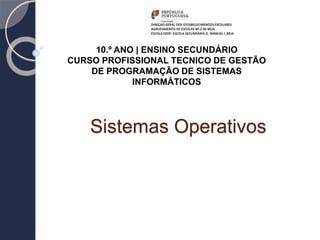
M1_Sistemas Operativos.pptx
- 1. Sistemas Operativos 10.º ANO | ENSINO SECUNDÁRIO CURSO PROFISSIONAL TECNICO DE GESTÃO DE PROGRAMAÇÃO DE SISTEMAS INFORMÁTICOS
- 2. COMPETÊNCIAS A DESENVOLVER Pretende-se que os alunos desenvolvam as suas competências na área dos Sistemas Operativos, nomeadamente: Conhecer a estrutura interna dos sistemas operativos atuais; Conhecer as configurações de arranque de um computador; Instalar e configurar um Sistema Operativo Cliente; Instalar e configurar um Sistema Operativo Servidor; Instalar e configurar device drivers e periféricos.
- 4. 1. Conceitos Básicos Hardware São todos os componentes físicos de um computador. (Computador + periféricos)
- 5. 1. Conceitos Básicos Software São todos os programas que permitem o funcionamento dos mecanismos eletrónicos que constituem o computador (Programas ou parte lógica do sistema informático).
- 6. 1. Conceitos Básicos Firmware São todos os programas que se encontram permanentemente no interior do computador com as configurações de fábrica e que apenas podem ser lidas.
- 7. 1. Conceitos Básicos O Software subdivide-se em: Software de Sistema (de Base)– é o responsável por gerir os recursos de hardware e torná-los acessíveis ao utilizador e seus programas de aplicação, isto é, é o responsável pelo arranque e funcionamento do hardware. Os 3 principais sistemas operativos da atualidade: Linux, Mac Os X e Microsoft Windows
- 8. 1. Conceitos Básicos Software de Aplicação – Engloba todos os programas de computador que se destinam a efetuar tarefas com interesse para o utilizador. O Software subdivide-se em: Ex: Processador de texto, Folha de calculo, Calculadora, Browser, etc.
- 10. 1. Conceitos Básicos ROM (Read Only Memory) - Memória só de leitura. São memórias cujo conteúdo estático, não pode ser alterado pelo computador, servindo unicamente para leitura. Memórias: Esta classe de memória é não volátil isto é, o seu conteúdo é mantido, independentemente do computador estar ou não ligado.
- 11. 1. Conceitos Básicos Memórias: RAM (Random Access Memory) - Memória de acesso aleatório, onde se podem realizar tanto operações de escrita como de leitura de dados. Estas memórias são voláteis isto é, o seu conteúdo é apagado sempre que se desliga o computador. Quando falamos em capacidade de memória de um computador, referimo-nos ao total de memória RAM.
- 12. 1. Conceitos Básicos Memórias: CHIP ROMBIOS BIOS (Basic Input Output System ou Sistema Básico de Entrada e Saída) é um circuito integrado ROMBIOS no qual residem as instruções básicas para a iniciação do sistema que são executadas assim que a máquina é ligada.
- 13. 1. Conceitos Básicos MotherBoard Placa-mãe – é a placa de maiores dimensões do computador e onde se conectam todos os outros componentes. Ver doc
- 14. 1. Definir e caracterizar Sistema Operativo Sistema Operativo S.O. -É um programa (software) responsável pela gestão de todos os recursos de computador, tanto a nível de software como de hardware. O S.O. é considerado o interface (aspecto/ambiente) entre o utilizador e o computador.
- 15. 1. Definir e caracterizar Sistema Operativo O Sistema Operativo situa-se entre o Hardware de um sistema informático e os programas de aplicação ou o utilizador, atuando como intermediário ou interface.
- 16. 1. Definir e caracterizar Sistema Operativo
- 17. 1. Definir e caracterizar Sistema Operativo Distinguem-se dois níveis principais num S.O: Núcleo (Kernel) – assegura as funções mais básicas e fundamentais de controlo do Hardware (CPU; RAM; Periféricos de entrada/saída; Etc.); Interface (Shell) – constitui a face visível do S.O. para o utilizador e com a qual este pode interatuar ou dialogar. Utilizador Software de aplicação Hardware Software de sistema Utilizador + Aplicações Interface ou shell de comandos Hardware Núcleo ou Kernel Sistema Operativo
- 18. 1. Definir e caraterizar Sistema Operativo Tipos de Interface: S.O. do tipo CLI (“Command Line Interface”), ie, S.O. em que o interface com o utilizador surge sob a forma de ecrã de texto, no qual o utilizador digita as instruções que pretende dar ao sistema através de uma linha de comandos. Ex: Msdos.
- 19. 1. Definir e caraterizar Sistema Operativo Tipos de Interface: S.O. do tipo GUI (“Graphics User Interface”), a interação com o utilizador surge sob a forma de um interface gráfico, normalmente com janelas (windows), ícones (pequenas imagens), quadros de diálogo, botões de comando, etc. Ex: Windows Xp
- 20. 1. Definir e caraterizar Sistema Operativo Tipos de Interface:
- 21. 2. Funções genéricas de um sistema operativo 1 - Gestão dos programas A função mais importante de um sistema operativo, e que afecta diretamente a sua fiabilidade, é o método como este gere a execução dos programas. Um S.O. pode ser classificado em dois tipos diferentes: Monotarefa – Realiza uma tarefa de cada vez. Ex: Se utilizarmos um editor de texto e tivermos necessidade de ir buscar informação a uma folha de cálculo, é necessário, primeiro sair do editor de texto, e só depois abrir a folha de cálculo. Multitarefa – Pode realizar mais do que uma tarefa em simultâneo. Ex: Um sistema operativo multitarefa permite que um utilizador trabalhe com dois ou mais programas em simultâneo. Por exemplo, um processador de texto e uma calculadora.
- 22. 2. Funções genéricas de um sistema operativo Existem técnicas diferentes de multitarefa: - cooperativa; - preemptiva; - multithreading
- 23. Multitarefa Cooperativa -Usado nos SO Windows 3.11 e versões anteriores ao MacOS 8, quando um programa bloqueava, e portanto não libertava o processador, só se conseguia resolver o problema reiniciando o computador; -Podem ser executados dois ou mais programas, mas o que se encontra em primeiro plano ganha o controlo do microprocessador e mantém esse controlo até que a tarefa termine. Só depois é que é libertado para se ocupar dos restantes programas. - Se um programa “travar” ou ficar suspenso, é necessário reiniciar o computador. Processo A Processo B Processo D Processo C
- 24. Multitarefa Preemptiva - Usado no Windows XP, Vista e Windows 7 e no Linux; -É melhor que a multitarefa cooperativa e permite que o SO recupere o controlo caso um aplicativo interrompa a sua execução; -O processador alterna de processo em processo rapidamente para dar ao utilizador a sensação de que todos os processos estão a ser executados simultaneamente; -Os trabalhos não guardados são perdidos, mas a falha de um aplicativo não influência o funcionamento do restante sistema. Processo A Processo B Processo C SISTEMA OPERATIVO
- 25. Multitarefa Multithreading -Divide uma aplicação em vários blocos, desde que a aplicação o permita, e assim o SO pode atribuir um intervalo de tempo do processador a cada bloco (thread); - Cada thread é tratado individualmente e tem um determinado tempo; -O thread do programa que se encontra em segundo plano continua a trabalhar enquanto o utilizador está a trabalhar com o programa aplicativo em primeiro plano; -Os sistemas operativos mais eficazes são os que combinam multithreading com preemptiva.
- 26. 2. Funções genéricas de um sistema operativo
- 27. 2. Funções genéricas de um sistema operativo 2 - Controlo dos recursos de hardware a) Gestão do microprocessador – O S.O. Tem que garantir que os processos e aplicações recebam tempo suficiente do processador para funcionar corretamente. Partilha de tempo por um microprocessador
- 28. 2. Funções genéricas de um sistema operativo 2 - Controlo dos recursos de hardware Página copiada do disco para a memória (swap in) Página copiada da memória para o disco (swap out) Arquivo de swap Disco Rígido Memória Gestão de memória virtual b) Gestão da memória - O sistema operativo atribui a cada programa que se encontra em execução uma parte da memória. Os sistemas operativos mais evoluídos implementam a memória virtual, que é um método de utilizar o disco rígido do computador como uma extensão da memória RAM.
- 29. 2. Funções genéricas de um sistema operativo - Dado que cada dispositivo, de um modelo de uma determinada marca tem as suas próprias características, o sistema operativo necessita do driver desse periférico. - Os drivers dos periféricos são programas que contêm informações específicas destes e que são responsáveis pela interligação do periférico com o sistema operativo. - O driver (controlador) de um periférico é específico para um determinado S.O. - Um periférico sem o driver não funciona. Memóri a CPU Controlador de Vídeo Controlador de Teclado Controlador de DVD Controlador de Disco c) Gestão dos periféricos de entrada e saída - Os periféricos que são ligados ao computador têm de ser geridos pelo sistema operativo. Cada periférico gera interrupções, que são sinais enviados para o microprocessador.
- 30. 2. Funções genéricas de um sistema operativo d) Gestão dos Ficheiros - Um sistema de ficheiros é um conjunto de ficheiros, directórios, descritores e estruturas de dados auxiliares geridos por um módulo do sistema operativo (sistema de gestão de ficheiros). – Permite o armazenamento e recuperação de dados num ou em vários dispositivos de armazenamento (memória secundária).
- 31. 2. Funções genéricas de um sistema operativo Segurança nos sistemas operativos Existem dois aspectos que devem ser considerados quando se planeia a segurança de um sistema operativo: A segurança dos computadores e dos dados neles armazenados Exemplo: - Eliminação/alteração acidental de ficheiros fundamentais do S.O.; - Alteração ou intercepção do conteúdo de ficheiros confidenciais. A segurança da rede de comunicações e dos dados durante a transmissão Exemplo: Intrusão não autorizada, podendo apagar, alterar ou consultar informações confidenciais; Entrada de programas via rede que podem provocar um funcionamento deficiente do sistema, como é o caso dos vírus.
- 32. 2. Funções genéricas de um sistema operativo Alguns dos requisitos de segurança que se devem ter em conta são: Autenticação – validação da identidade do utilizador; Confidencialidade – limita o acesso à informação às entidades autorizadas; Secretismo - informação acessível a quem tenha autorização para a mesma; Integridade – informação armazenada/processada é autêntica, i.e, que não é corrompida; Disponibilidade - os recursos só devem ser utilizados por aqueles a quem se destinam. Controlo de acesso – capacidade de impedir o acesso não autorizado a determinados recursos; Não repudiação – função que impede que uma determinada entidade negue a execução de determinada acção. Ex: comércio electrónico, aplicações bancárias.
- 33. Sim, é muito importante! O Diretor do Laboratório de Privacidade e Segurança da Google disse: “há dois tipos de utilizadores: os que foram ‘pirateados’ e os que não sabem que o foram”. A segurança informática não serve só em casos como o de Putin/Trump/EUA. A falta de conhecimento tecnológico não escolhe idade ou formação académica. O que deveriam ser práticas comuns de segurança informática continuam a ser ignoradas pela maioria das pessoas (jovens incluídos), pondo em risco, quer a sua privacidade, quer a dos que o rodeiam. Apesar da evolução tecnológica dos dispositivos que utilizamos atualmente, devemos ter cuidados. Pensar que “só acontece aos outros”, “os piratas informáticos só se interessam por celebridades”, é um erro muito comum. Segurança informática - é importante?
- 34. Tecnicamente, em ambos! Os smartphones são “computadores de bolso”, sempre ligados à Internet, com software cada vez mais complexo e, por isso, com um número crescente de vulnerabilidades. Por outro lado, guardamos cada vez mais informação nos telemóveis, o que os torna um alvo apetecível para os hackers. Continuamos a olhar para os computadores e para os telemóveis de maneira diferente. Exemplo: muitas pessoas têm o cuidado de instalar um antivírus no computador, mas poucas se lembram de instalar um no smartphone. Onde há mais perigo, no computador ou no smartphone?
- 35. Atualmente, guardamos todo o tipo de informação (pessoal e profissional) em formato digital. É nos smartphones, nos tablets e computadores que guardamos fotografias, documentos, lembretes e memos de voz. É através deles que acedemos ao email, aos ficheiros guardados na cloud, às aplicações dos bancos, às redes sociais e às também inúmeras plataformas de chat, que além do texto incluem também fotografias e vídeos. Podemos dizer que toda a informação digital que possuímos está em risco permanente. A tecnologia atual torna difícil separar vida pessoal da profissional. Exemplo: Acedemos ao email do trabalho e à cloud pelo telemóvel ou pelo computador pessoal e também utilizamos o smartphone da empresa para consultar o Facebook quando falha a bateria do equipamento pessoal. Grandes empresas têm mecanismos reforçados de segurança, mas o ser humano é, quase sempre, o ponto fraco. Se a conta de um dos funcionários ficar comprometida, toda a rede empresarial pode ser posta em risco. O mesmo acontece com a conta pessoal. Qual a informação que está em risco?
- 36. - Furto de dados (fotografias, lista de contactos, informação bancária,…); - Roubo de identidade (alguém que se faz passar por outra pessoa); - Crime de extorsão (também conhecido por Ramsomware). Que destino podem ter os dados “pirateados”?
- 37. - Ativar sempre a senha de bloqueio de ecrã (quer no computador, quer no smartphone); - Nunca abrir links our ficheiros provenientes de contactos desconhecidos; - Não dar informações pessoais/confidencias por telefone, aquando de abordagens comerciais; - Não acreditar em esquemas fraudulentos “Parabéns, acaba de ganhar 1 milhão de euros”; - Instalar sempre um antivirus, que no computador, que no smartphone; - Instalar ou ativar uma Firewall; - Manter o Sistema Operativo, os programas e as aplicações atualizados; - Fazer backups regulares; - Criar passwords seguras. Como proteger dos “piratas informáticos”?
- 38. Quanto mais complexa for, melhor! As boas palavras-passe são, geralmente longas e construídas com letras (maiúsculas e minúsculas), números e caracteres especiais (exemplo: Yjd32H$g&k23rT). Existem gestores de passwords que são ferramentas que nos ajudam a guardar, de forma segura, as muitas palavras-passe – email(s), redes sociais, lojas online, etc. Os bons programas ou websites encriptam os dados e oferecem como grande vantagem o facto de só ser preciso memorizar uma boa password, já que todas as outras ficam guardadas na aplicação. Cada site ou aplicação que obrigue a um registo deve ter uma password única ou seja, que não se use em mais nenhum serviço. Isto para que quem descobrir a palavra-passe num sítio não consiga entrar em todos os outros. O que é uma password segura? Como a usar?
- 39. Alguns sites possuem uma opção no processo de login que adiciona à password uma segunda camada de segurança. Simplificando, este sistema acrescenta à password um segundo elemento: uma senha gerada por uma aplicação, enviada por SMS ou verificada por um dispositivo de confiança. Este sistema é particularmente relevante quando faz o login num browser desconhecido – que é onde está o hacker que descobriu a sua password, mas não tem o seu telemóvel para poder ler a SMS que lhe foi enviada. Sistema de verificação de dois passos
- 40. PARTILHA DE INFORMAÇÃO ENTRE COMPUTADORES Definição de rede de computadores Podemos definir um rede como dois ou mais computadores ligados entre si, por meios eletrónicos (cabos, linhas telefónicas ou comunicações sem fios), com o objetivo de trocarem informação de forma rápida e fácil, permitindo aos utilizadores a partilha de equipamentos e recursos (aplicações, ferramentas de comunicação, bases de dados,…). ou Conforme a Norma NP3003-1: Uma rede constituída por nós de processamento de dados, interligados, com o fim de permitirem a comunicação de dados.
- 41. VANTAGENS E OBJETIVOS DAS REDES DE COMPUTADORES Vantagens de implementação de uma rede de computadores • Partilha de recursos de hardware - partilha de impressora por vários computadores da rede (não é necessária uma por computador); - partilha de modems de acesso à internet (não é necessário um acesso por máquina); - partilha de discos rígidos (guardar informação e utilizar programas e dados);
- 42. Vantagens de implementação de uma rede de computadores • Partilha de recursos de software - partilha de dados e programas distribuídos pelos discos rígidos dos vários computadores da rede; - Partilha de bases de dados que podem estar centralizadas num dos computadores da rede ao qual os outros acederão para utilizar os seus programas; - cópias de segurança centralizadas; - manutenção do parque informático, por administração remota; - Troca de mensagens e informação entre utilizadores, sem ter de se deslocar. O principal objetivo da utilização de redes de computadores é a otimização dos recursos humanos, financeiros, de hardware e de software existentes.
- 43. RESUMO Vantagens de implementação de uma rede de computadores
- 45. TIPOS DE REDES DE COMPUTADORES Quanto à distribuição geográfica LAN (Local Area Network) - Rede de Área Local, de curta distância e que se encontra, geralmente, no interior de um edifício; PAN (Personal Area Network) - Rede de Área Local constituída por, pelo menos, três dispositivos ligados entre si, numa área da ordem das dezenas de metros;
- 46. TIPOS DE REDES DE COMPUTADORES Quanto à distribuição geográfica CAMPUS (CAMPUS Network) Rede de Campus - Interliga vários edifícios de uma organização concentrados numa determinada área; MAN (Metropolitan Area Network) Rede de área metropolitana – rede informática que interliga uma cidade;
- 47. TIPOS DE REDES DE COMPUTADORES WAN (Wide Area Network) Rede de área alargada - Interliga regiões, países ou mesmo todo o planeta. A Internet é um exemplo prático de uma rede WAN
- 48. RESUMO TIPO REDES DE COMPUTADORES:
- 49. TIPOS DE REDES DE COMPUTADORES Quanto à relação entre nós (computadores) – Ponto-a-ponto ✦ todos os PCs têm competências iguais; ✦ não existe um computador dedicado a partilhar recursos; ✦ é o utilizador define quais os recursos a partilhar(um disco, uma pasta/diretório, uma impressora,…); ✦ cada computador pode aceder aos recursos disponibilizados pelos outros computadores.
- 50. TIPOS DE REDES DE COMPUTADORES Quanto à relação entre nós (computadores) – Cliente-servidor Nesta rede existem um ou mais computadores dedicados a partilhar recursos. Estes computadores são, geralmente, de grande capacidade, quer ao nível do armazenamento, quer do processamento e incluem um sistema operativo de rede (ex: Netware de Novell, Windows NT Server, Windows 2000 Server, Unix, Linux). Mediante os tipos de recursos disponibilizados, podemos separar os servidores em: Servidores de ficheiros; Servidor de base de dados; Servidos de impressoras; Servidor de acesso à internet; Servidor de correio electrónico; Servidor de fax. Aos computadores que acedem ao Servidor, chamamos Clientes.
- 51. Termo utilizado para designar a configuração assumida pelos nós de uma rede, ou seja, a forma como os computadores estão ligados entre si. Existem tipologias físicas (determinam a forma como os computadores estão ligados fisicamente na rede) e lógicas (determinam como os dados circulam na rede). Ex: Malha (mesh), anel (ring), barramento (bus), estrela (star), espinha dorsal (backbone) Tipologia em Malha (mesh) Computadores interligam-se entre si, ponto a ponto, isto é, existem diversos caminhos para se chegar ao mesmo destino, através de cabos e dispositivos de interligação adequados (Routers); Tipologia utilizada nas WAN – redes que cobrem grandes áreas geográficas (ex.: Internet). Vantagens Como existem vários caminhos possíveis, a probabilidade da mensagem chegar ao destino é grande. Desvantagens - Maior complexidade da rede; - Elevado preço do equipamento de interligação dos nós. TIPOLOGIAS
- 52. TIPOS DE REDES DE COMPUTADORES Tipologia de anel (ring) Nesta tipologia existe um cabo coaxial fechado sobre si próprio, ao qual se ligam os vários computadores da rede; Os sinais circulam dentro do anel e passam sequencialmente de computador para computador. Vantagens - A passagem dos sinais é realizada sequencialmente de computador para computador, evitando as colisões; Desvantagens - preço do equipamento; - se acontecer uma interrupção no anel (ex: o cabo partir), todos os computadores deixam de comunicar.
- 53. TIPOS DE REDES DE COMPUTADORES Tipologia em Barramento (Bus) Esta tipologia pode utilizar cabo coaxial fino e grosso, que percorre todos os computadores. Este cabo é interrompido em cada computador e ligado à sua placa de rede através de uma ficha BNC-T. Nos extremos do cabo ligam-se os terminadores. Já foi a tipologia mais utilizada nas redes de área local (LAN). Vantagens - Necessita de pouco equipamento; - ligação fácil (basta cravar fichas BNC nos extremos do cabos); - facilidade de inserção de um novo computador na rede. Desvantagens : - A velocidade da rede diminui com oaumento dos computadores ligados à rede - Se existir mau contacto das fichas ou no cabo, toda a rede perderá a comunicação.
- 54. TIPOS DE REDES DE COMPUTADORES Tipologia em Estrela (Star) Nesta tipologia os computadores estão ligados à rede através de cabos individuais, que saem de todos os computadores e ligam a um dispositivo central (hub ou switch). É a tipologia mais utilizada em redes locais (LAN). Vantagens - Se existir um problema com algum cabo, apenas esse computador deixa defuncionar; - Preço do equipamento de interligação aperitivo; - Fácil instalação de novos postos. Desvantagens - É necessário adquirir um dispositivo de interligação; - Nº de portas do switch é limitado; - Distância máxima sem amplificação é de 100m; - Custo dos cabos (somatório de todos).
- 55. TIPOS DE REDES DE COMPUTADORES Tipologia Espinha dorsal (backbone) Composta por um barramento utilizando cabo coaxial grosso, sendo possível ligar, a este barramento, redes com outros tipos de tipologias físicas, com o auxílio de um transceiver. Existem tipologias destas em LAN, CAMPUS E MAN
- 56. Em resumo, os SO gerem um conjunto de funções básicas: Gestão dos programas - monotarefa - multitarefa (cooperativa, preemptiva e multithreading) Interface entre Computador e utilizador - interface de linha de comandos - interface baseada em menus - interface gráfica Segurança nos sistemas operativos - segurança dos computadores e dos dados neles armazenados - segurança da rede de comunicações e dos dados durante a transmissão Controlo dos recursos de hardware - gestão do microprocessador - gestão da memória - gestão dos periféricos de entrada e saída - gestão de ficheiros 2. Funções genéricas de um sistema operativo
- 57. 3. História dos Sistemas Operativos No início da computação os primeiros sistemas operativos eram únicos, pois cada mainframe vendido necessitava de um sistema operativo específico. Mainframe – Computadores de grande porte Vídeo Evolução do Computadores: https://www.youtube.com/watch?v=mFdUqqwzbVs&t=29s
- 58. 3. História dos Sistemas Operativos Os primeiros Sistemas Operativos CTSS (Compatible Time-Sharing System) – criado em 1961, foi um dos primeiros S.O. de propósito geral. Multics – desenvolvido em 1964 pela AT&T e General Electrics, foi criado para suportar centenas de utilizadores. Unics - criado em 1969 por Ken Thomson, foi o ponto de partida para o UNIX. Os S.O. eram geralmente programados em assembly, até mesmo o Unix no seu início. Então, Dennis Ritchie (da Bell) criou a linguagem C a partir da linguagem B. O Unix criou um ecossistema de versões, onde se destacam: System V e derivados (HP-UX, AIX); família BSD ( FReeBSD NetBSD, OpenBSD, etc.), Linux e até o Mac OS X (que deriva do Mach e FreeBSD).
- 59. 3. História dos Sistemas Operativos Os primeiros Sistemas Operativos Na década de 70, quando começaram a aparecer os computadores pessoais, houve a necessidade de um S.O. de utilização mais fácil. Em 1980, William (Bill) Gates e seu colega de faculdade, Paul Allen, fundadores da Microsoft, compram o sistema QDOS ("Quick and Dirty Operating System") de Tim Paterson, por $50.000, batizam-no de DOS (Disk Operating System) e vendem licenças à IBM. O DOS vendeu muitas cópias, como o sistema operativo padrão para os computadores pessoais desenvolvidos pela IBM. Na década de 90, um estudante de computação finlandês postou um comentário numa lista de discussão da Usenet a dizer que estava a desenvolver um sistema operativo e perguntou se alguém gostaria de auxiliá-lo na tarefa. Este estudante chamava-se Linus Torvalds e o primeiro passo em direção ao tão conhecido Linux foi dado naquele momento.
- 60. 4. Tipos de Sistemas Operativos Os tipos de S.O e a sua evolução estão relacionados com a evolução do Hardware e das aplicações por ele suportadas. • S.O. para computadores de grande porte -Mainframe Operating System; •S.O. para servidores -Server Operating System: - Servidores (Workstations ou mainframes); - Servem múltiplos utilizadores através da rede; - Permitem a partilha de Hardware ou recursos de Software. •S.O. para multiprocessadores -Multiprocessor Operating System: - Computadores especiais, constituídos com várias CPU num único sistema; - Computadores paralelos, multiprocessadores; - S.O. Distribuídos. Prezi: https://prezi.com/tdmefeydsa-3/evolucao-dos-sistemas- operativos/
- 61. 4. Tipos de Sistemas Operativos Os tipos de S.O e a sua evolução estão relacionados com a evolução do Hardware e das aplicações por ele suportadas. •S.O. para computadores pessoais -Personal Computer Operating System: - Interface para um único utilizador; - Utilizados para tarefas comuns. •S.O. embebidos - Embedded Operating System: - Sistemas pequenos como: os telecomandos, os telemóveis, os palmtops ou PDA; - Executam um conjunto reduzido de tarefas; •S.O. para Smart Card - Smart Card Operating System: - S.O. mais pequenos; - Grandes restrições de processamento e pouca memória; - Executam apenas uma tarefa ex: pagamento eletrónico;
- 62. 4. Tipos de Sistemas Operativos Alguns sistemas operativos existentes no mercado: -MS-DOS (antecessor do Windows); -Windows (3.1, 95, 98, ME, NT, 2000 – Server e Professional,etc…); -Mac OS (para computadores Macintosh); -Linux (variante do UNIX); -Outros S.O. próprios: Olivetti, Nixdorf, IBM, etc.
- 63. 4. Tipos de Sistemas Operativos Tarefa: Escolhe um SO e pesquisa a sua evolução/ família.
- 64. 4. Tipos de Sistemas Operativos Alguns sistemas operativos existentes no mercado: MS-DOS (Microsoft Disk Operating System) - Primeiro S.O que se constitui como parte integrante do standard IBM PC e seus clones; - S.O monotarefa baseado em linha de comandos (CLI) e, portanto, não gráfico (GUI); - Hoje em dia é muito pouco utilizado. •DR-DOS •FreeDOS •MS-DOS •PC-DOS Família DOS •VirtuOS •Sisne •SO16 •QDOS
- 65. SISTEMA OPERATIVO MS-DOS O MS-DOS foi o primeiro sistema operativo da Microsoft e cabia numa disquete. Trata-se de um sistema operativo single-user e single-task baseado exclusivamente em linha de comandos. É um sistema operativo cada vez mais raro, devido à existência de ambientes gráficos mais apelativos, baseados no Windows, Linux e outros. Para trabalharmos em MS-DOS, temos de utilizar o ecrãn preto com apenas uma linha de comando. Um técnico de informática deve conhece-lo, pois em muitos casos significa a resolução de problemas de ultima hora. O MS-DOS foi desenvolvido pela Microsoft para equipar os computadores pessoais, da IBM, na década de 80; A versão 2.0 do MS-DOS veio permitir a organização da informação em forma de árvore; A versão 3.0 do MS-DOS equipou os modelos de processadores 80286 da Intel (a 12 MHz); Com os processadores de 32 bits surgiram as versões 4.0 e 5.0 do MS- DOS.
- 66. INICIAR O MS-DOS Assim, que se liga o computador, este acede a um determinado conjunto de informações residentes na memória ROM do computador, que é um conjunto de programas residentes no computador que realiza as operações de controlo e supervisão mais básicas, a nível de hardware. Através das instruções da memória ROM, é feito um auto teste de inicialização que testa todas as características funcionais do computador. De seguida, o computador procura pelo sistema operativo na disquete que estiver na drive. Se não houver Sistema Operativo na disquete ou no disco rígido, sendo então o MS-DOS carregado do disco para a RAM e começa a correr. Quando o MS-DOS está pronto para receber um comando ou executar um programa ele exibe um prompt nos écrans e aguarda até que você lhe diga o que fazer. Um prompt é simplesmente um sinal que indica que o DOS está à espera que você lhe digite algo.
- 67. Dir - Faz a listagem da pasta onde nos encontramos Dir MD – Cria uma pasta MD SO CD – Permite aceder a uma pasta CD SO CD - Acede à raiz CD CD.. – Acede à pasta anterior CD.. Ren – Renomeia uma pasta Ren SO Turma RD – Remove uma pasta, só se podem remover pastas vazias RD Turma Cls – Limpa o ecrã Cls Tree – Mostra a estrutura de uma pasta em árvore Tree Del – Apaga ficheiros Del texto.txt Copy – Copia ficheiros de um local para outro Copy texto.txt c: Move – Move ficheiros de um local para outro Move texto.txt c: COMANDOS Ms-Dos
- 68. BIBLIOGRAFIA MARQUES, José Alves, GUEDES, Paulo, Fundamentos de Sistemas Operativos, 4ª ed.. Lisboa: Editorial Presença, 2000. MARQUES, José Alves, GUEDES, Paulo, Tecnologia de Sistemas Distribuídos, 2ª ed.. Lisboa: FCA Editora, 1999. TANENBAUM, S., Modern Operating System. 2ª ed.. New Jersey, USA: Prentice Hall, 2001. TANENBAUM, S., Operating Systems: Design And Implementation. 2ª ed.. New Jersey, USA: Prentice Hall, 1997.